Egyre eleged van a Facebookból, de továbbra is szeretne csevegni barátaival a Facebook Messengeren keresztül? Tudsz! Az önálló Facebook Messenger alkalmazással. Nem kell hagyományos Facebook idővonalat használnod. Sokan nem tudják, hogy ez lehetséges, de ez van.
A hagyományos Facebook-profilra való feliratkozás helyett letöltheti az FB Messenger alkalmazást . Ahelyett, hogy bejelentkezne a Facebook-profiljával, válassza az „Új fiók létrehozása” lehetőséget, amely nem hoz létre profilt, de lehetővé teszi az alkalmazás használatát. De a legtöbb embernek már van Facebook-profilja, és ha Ön az, akkor a következőképpen kapcsolhatja ki Facebook-fiókját, és használhatja az FB Messengert.
Megjegyzés: Mielőtt deaktiválja fiókját, érdemes lehet letöltenie fényképeinek, videóinak és egyéb adatainak teljes másolatát .
Inaktiválja Facebook-fiókját, de tartsa meg a Facebook Messengert
Valószínűleg ez az a hely, ahol a legtöbb ember jelenleg van. Van Facebook-fiókod, nem szeretnéd használni, de kapcsolatban kell maradnod a Messenger-listádon szereplő személyekkel. Ezenkívül érdemes lehet egyszer visszatérni a szokásos Facebook-idővonalhoz. Itt jön be a fiók deaktiválása, és ez egyszerűbb, mint gondolná.
Indítson el egy böngészőt a számítógépén, és jelentkezzen be a Facebookba. Kattintson a Fiók legördülő gombra az oldal jobb felső sarkában. Ezután kattintson a Beállítások és adatvédelem elemre .

Most kattintson a Beállítások elemre a menüben.
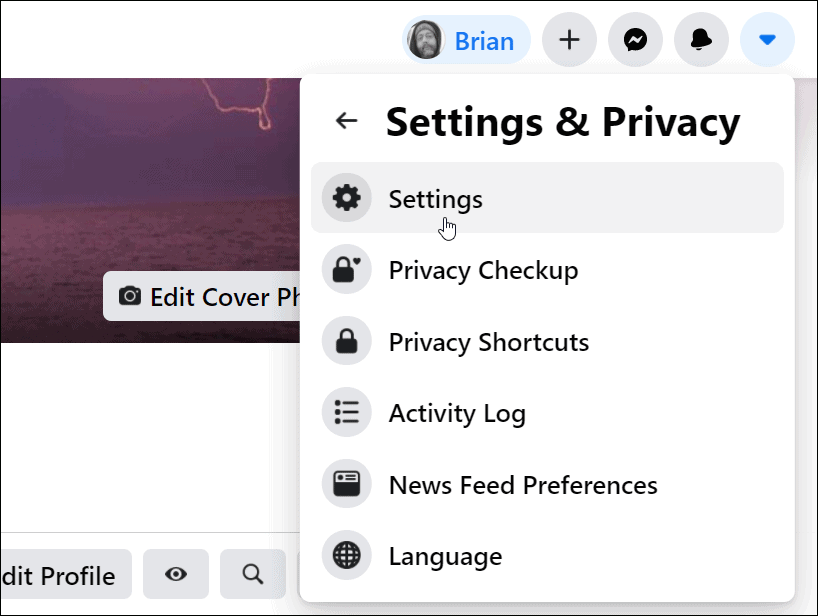
Ezután a bal oldali menüben kattintson a Facebook-információk elemre .
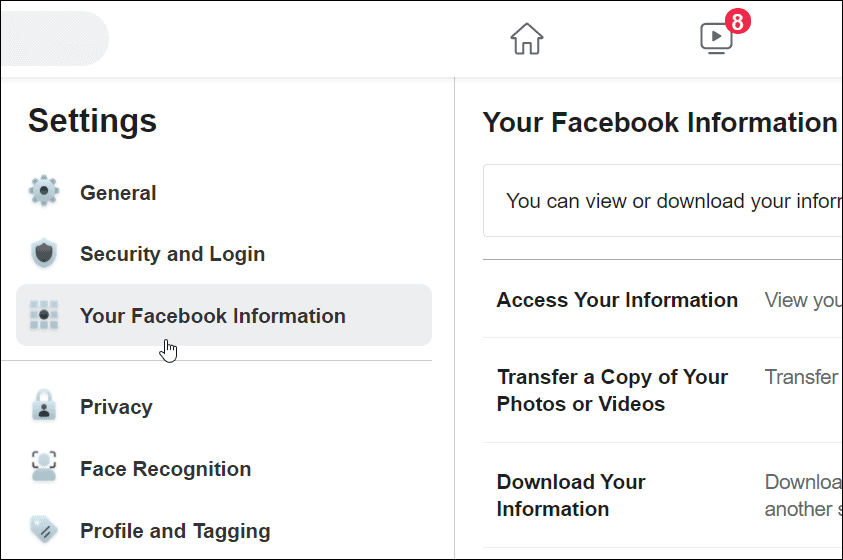
Görgessen a lista aljára, és kattintson a Deaktiválás és törlés elemre .

A következő képernyőn válassza a Fiók deaktiválása lehetőséget, majd kattintson a Tovább a fiók deaktiválásához gombra.
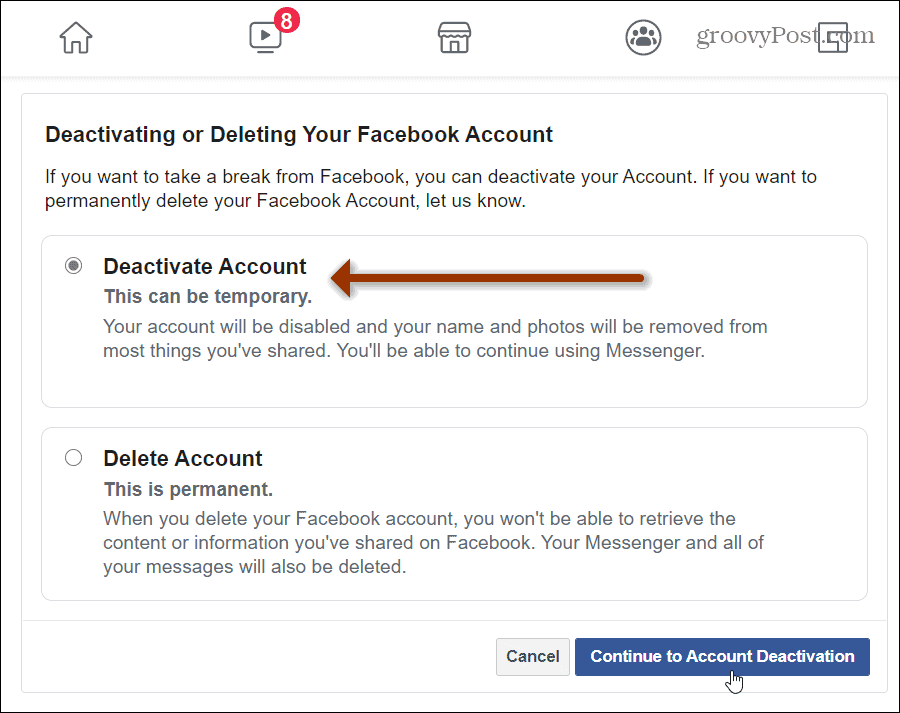
Ezután kap egy rövid kérdőívet arról, hogy miért deaktiválja fiókját. A gyors kilépéshez kattintson az „ Egyéb ” lehetőségre. Ha bármi mást választ, további javaslatok jelennek meg olyan linkekkel, amelyek arra kérik, hogy ne inaktiválja fiókját.
Kattintson az E-mail leiratkozás lehetőségre, ha le szeretné állítani az e-maileket. És feltétlenül jelölje be a „ Tovább a Messenger használatát ” opciót, majd kattintson a Deaktiválás gombra az alján.
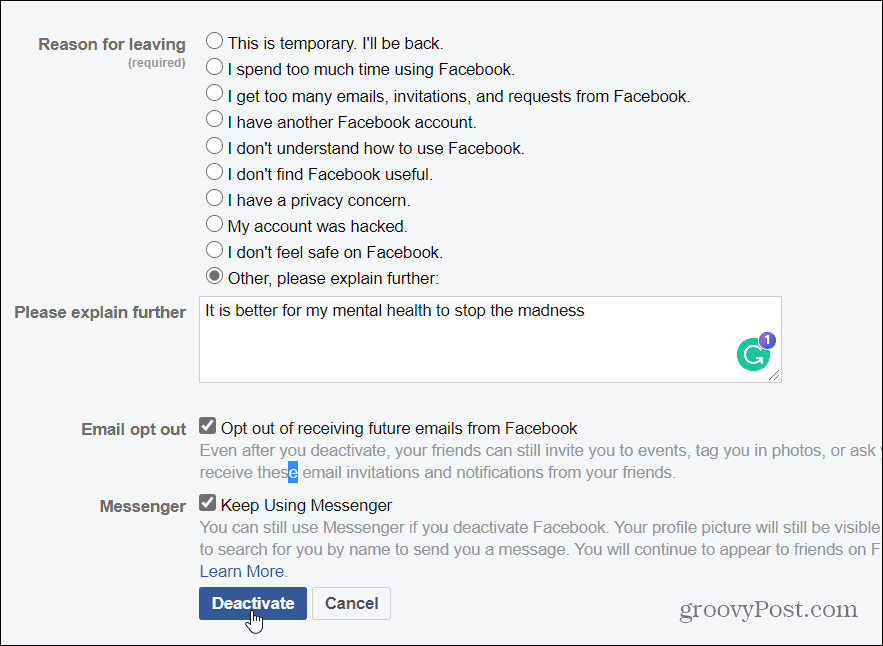
Megjelenik egy utolsó üzenet, amely megkérdezi, hogy biztosan ki szeretné-e kapcsolni fiókját. Kattintson a Deaktiválás most gombra.
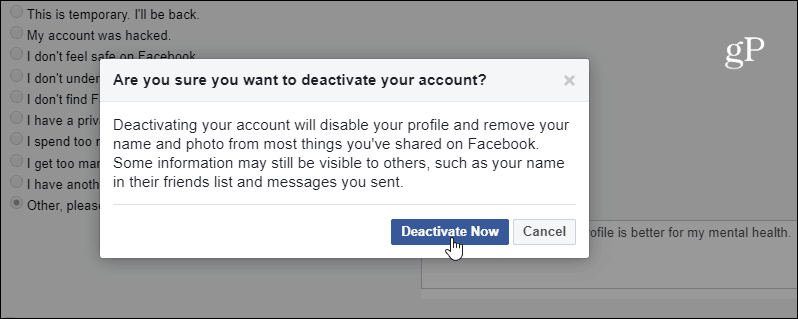
Ez az. A rendszer kijelentkeztet a Facebookból, és megjelenik a következő üzenet, amely tájékoztatja, hogy fiókja sikeresen deaktiválásra került.
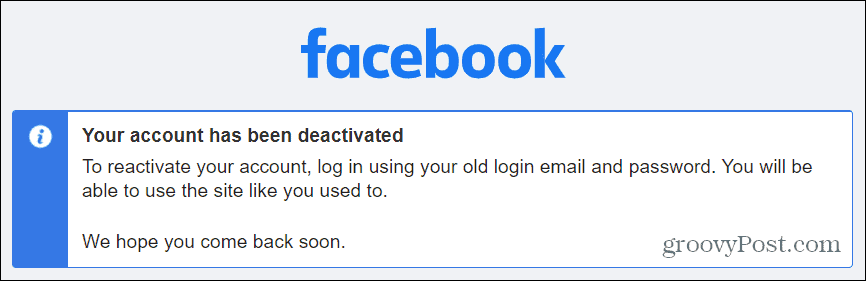
Fiókja deaktiválása
Fontos tudni, hogy fiókja deaktiválásával csak megszabadul az idővonaltól – a nevétől, a fényképeitől és néhány megosztott dologtól. Elemei nem törlődnek. Lényegében megnyomja a „szünet” gombot. Nem szabadul meg mindentől, és néhány információ továbbra is látható lesz mások számára. Ez pedig lehetővé teszi, hogy később újraaktiválja profilját, ha akarja.
Az ötlet az, hogy megszabadul a profiljától, a hírfolyamtól és a hagyományos felület többi részétől. A továbbiakban csak a Facebook Messenger alkalmazáson keresztül tarthatja a kapcsolatot barátaival és családjával.
Ha szeretnél teljesen és véglegesen megszabadulni Facebook-fiókodtól, olvasd el a Facebook-fiókod végleges törlése című cikkünket . Ezt követően, ha újra szeretné használni az FB Messengert, töltse le az alkalmazást, és regisztráljon egy új fiókkal.
Letöltheti az önálló Facebook Messenger alkalmazást iOS és Android rendszerre , vagy használhatja az FB Messenger webalkalmazást bármilyen eszközről. Vagy Windows 10 rendszeren letöltheti a Messenger UWP asztali alkalmazást .
Megjegyzés: 2021-02-22 Ezt a cikket frissítettük, hogy tükrözze a Facebook-beállítások és a jelenlegi kezelőfelület változásait.
![Hogyan lehet élő közvetítést menteni a Twitch-en? [KIFEJEZETT] Hogyan lehet élő közvetítést menteni a Twitch-en? [KIFEJEZETT]](https://img2.luckytemplates.com/resources1/c42/image-1230-1001202641171.png)

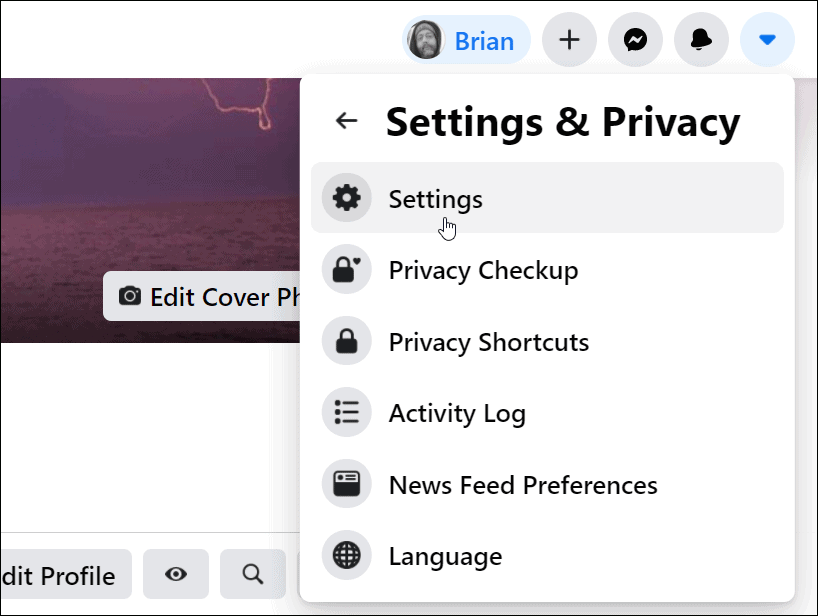
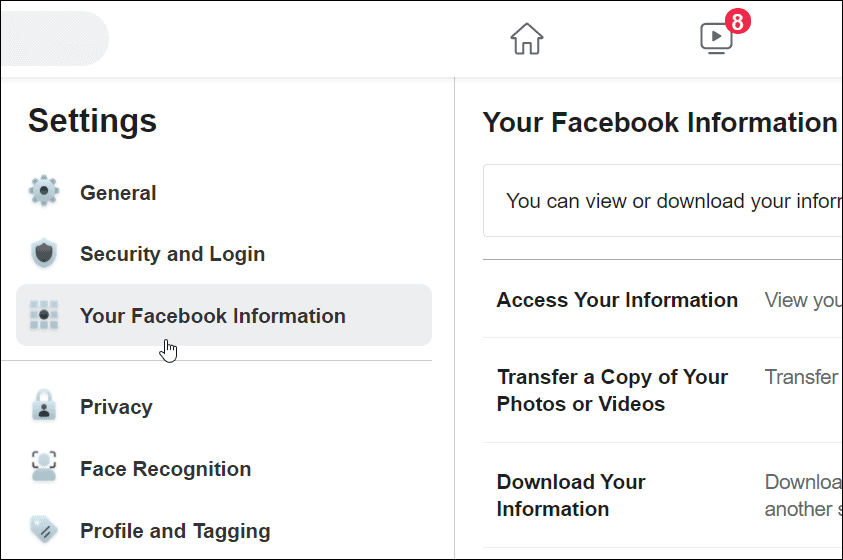

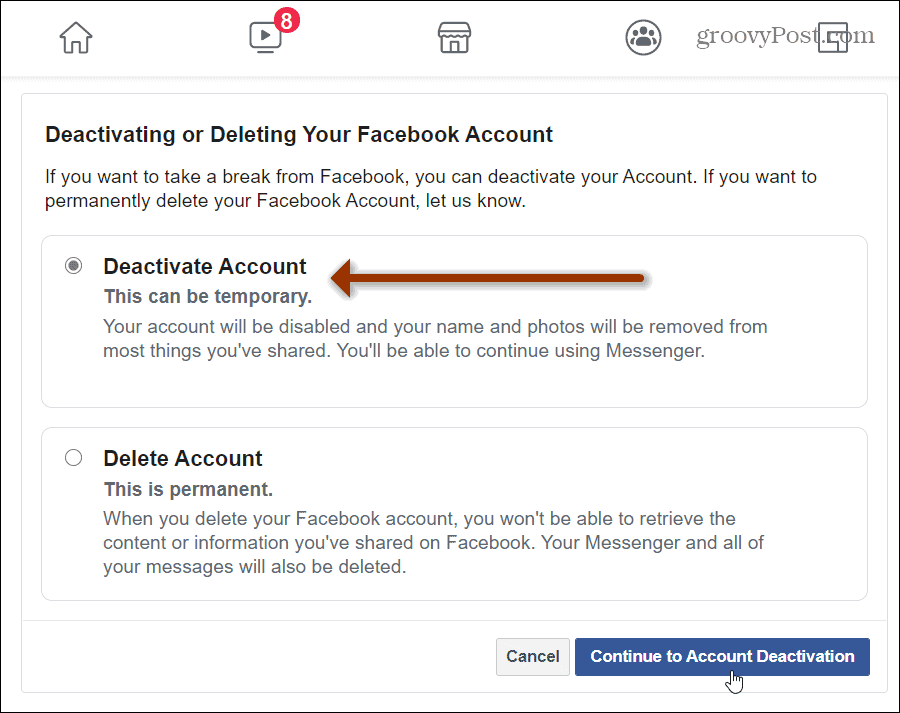
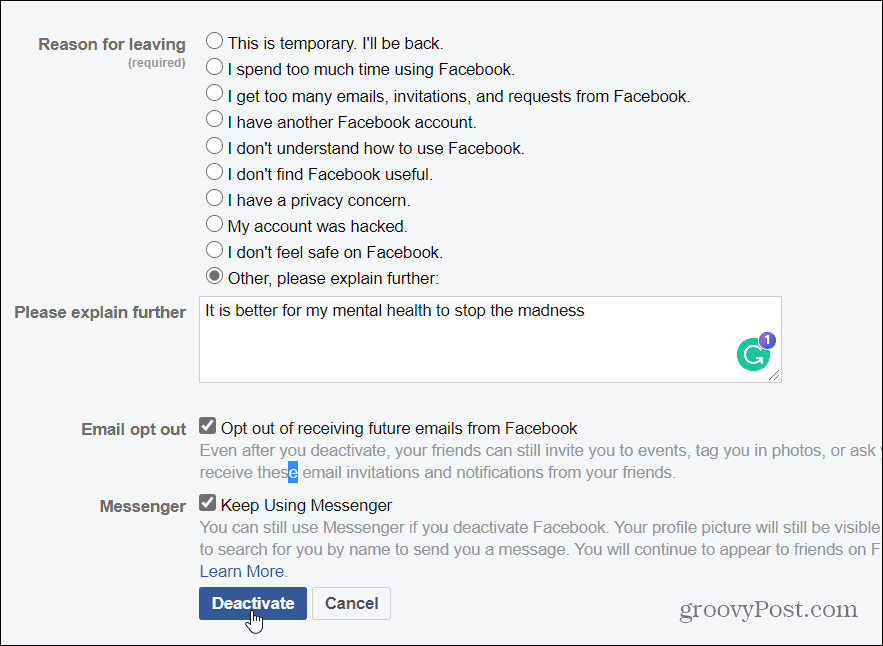
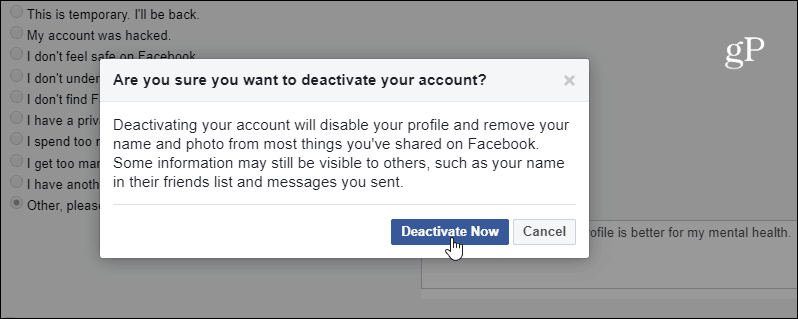
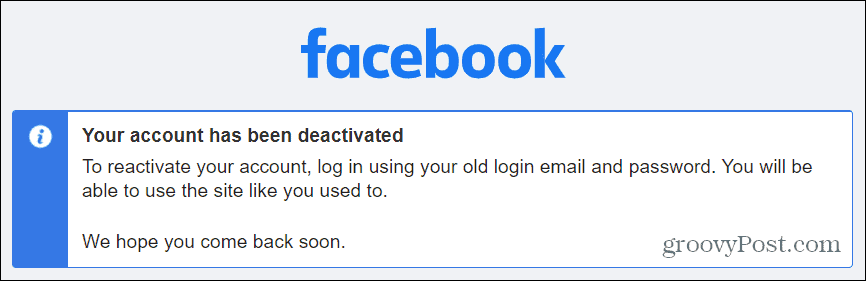


![[JAVÍTOTT] „A Windows előkészítése, ne kapcsolja ki a számítógépet” a Windows 10 rendszerben [JAVÍTOTT] „A Windows előkészítése, ne kapcsolja ki a számítógépet” a Windows 10 rendszerben](https://img2.luckytemplates.com/resources1/images2/image-6081-0408150858027.png)

![Rocket League Runtime Error javítása [lépésről lépésre] Rocket League Runtime Error javítása [lépésről lépésre]](https://img2.luckytemplates.com/resources1/images2/image-1783-0408150614929.png)



